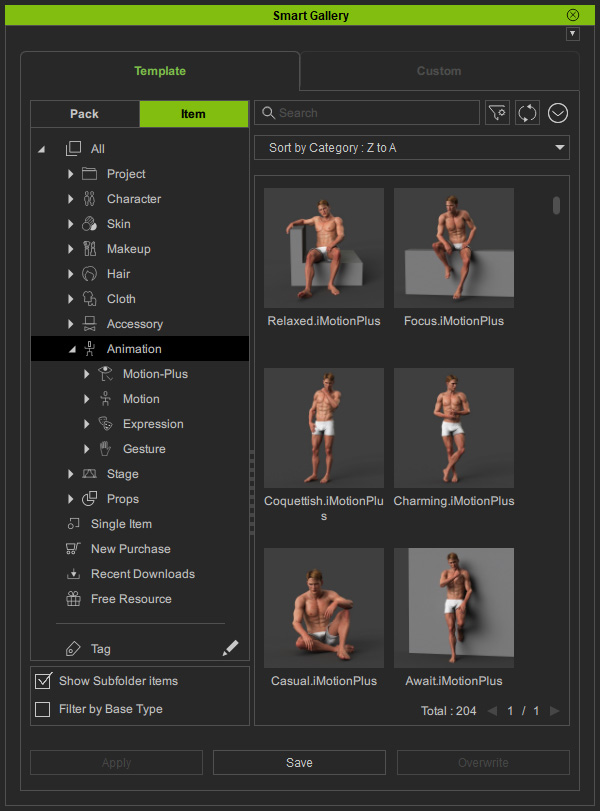ヒューマノイドキャラクターを作成するためにインポートする
ヒューマノイドキャラクターへのコンバートのコンセプト
他の 3D 編集ツールで作成したカスタムキャラクターを iClone でヒューマノイドキャラクターとして使用するためには、まず Character Creator でカスタムモデルをキャラクタライズする必要があります。
キャラクタライズの手順では、モデルのカスタムボーンを RL ボーン構造の制御下にマップしていきます。

|

|
|
ヒューマノイドキャラクターへのコンバート前 |
ヒューマノイドキャラクターへのコンバート後、Reallusion ボーン構造のコントロール下に配置 |
キャラクターをコンバートして iClone に持ち込むと、モーションを RL ボーン構造に適用することが可能になり、これによってカスタムボーン構造を一律の手順で動かせるようになります。
RL ボーン構造は見えないので、あたかもカスタムキャラクターにモーションを適用したかのような仕上がりになります。

ヒューマノイドキャラクターに適用されたモーションは、実際にはバーチャルな RL ボーン構造に対して適用されています。
バーチャルなボーン構造がヒューマノイドキャラクターを駆動して、モーションを実行します。
キャラクタライズモード
カスタムキャラクターを iClone で利用できるヒューマノイドキャラクターに変換するためには、Characterization モードのヒューマノイドへの変換手順を使用する必要があります。
キャラクタライズの基本手順
- ボーン構造を持った二足歩行キャラクターをインポートします。
- Modify ページの Modify セクションに移動し、Characterization ボタンをクリックしてキャラクタライズモードに入ります。
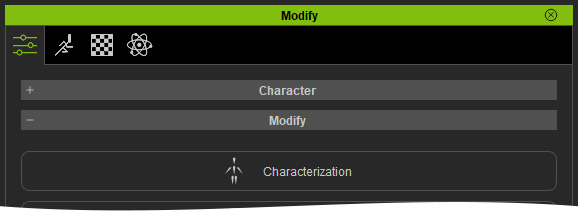
- Modify ページが即座にキャラクタライズのためのパネルに変わります。
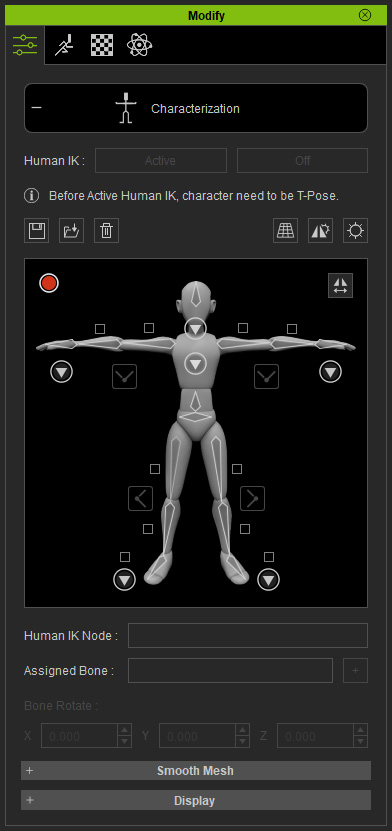
- Characterization モードでは、カスタムキャラクターのボーンを RL ボーン構造にマッピングするためのタスクがいくつかあります。
また、これらのタスクでは変換されたヒューマノイドキャラクターの詳細なセッティングをコントロールすることもできます。
- 自動 T-ポーズとボーンマッピングメソッド(既知のソース 3D ツールによるカスタムキャラクター)
- 手動による T-ポーズの設定(未知のソース 3D ツールによるカスタムキャラクター)
- 手動によるボーンマッピングの方法(未知のソース 3D ツールによるカスタムキャラクター)
- 手足と床のコンタクト平面を設定する
- 顔と拡張ボーンへのマッピング
-
これらの作業が完了したら、Active チェックボックスをオンにして、モーションをプレビューしてください。
モーションは Content Manager で確認できるようになっています。